
НГ,ИКГ ф-тет маш 2 сем / МР по ЛР для заочников фак маш
.pdf
12.Зберегти креслення як шаблон:
Зберігаємо креслення з розширенням .dwt. Для цього у списку Save as type (Файлы типа) вікна Save Drawing As (Сохранение чертежа), яке викликається командою Save (Сохранить), обираємо елемент AutoCAD Drawing Template File (*.dwt).
Рис. 5. Збереження шаблону креслення
Закриваємо вікно Save Drawing As (Сохранение чертежа) натисканням кнопки Save (Сохранить), AUTOCAD автоматично зберігає нове креслення у папці Template, де зберігаються інші шаблони (рис. 5). Після закриття вікна
Save Drawing As (Сохранение чертежа) з'являється вікно Template Description (Описание шаблона), в якому можна ввести опис шаблону креслення (рис. 6).
11

Рис. 6. Опис шаблону
13.1.Уважно проаналізувавши отримане відповідно до номера варіанта креслення - завдання, вибрати систему координат користувача за допомогою команди UCS (ПСК), перенісши її початок у зручну для розрахунків і побудов точку майбутнього креслення:
Command: UCS
Команда: ПСК
Current ucs name: *WORLD*
Текущая пск: *МИРОВАЯ* Enter an option
[New/Move/orthoGraphic/Prev/Restore/Save/Del/Apply/?/World]
<World>:
Введите опцию ...
13.2.Розрахувати координати характерних точок креслення щодо обраної точки початку координат з урахуванням знака.
Використовуючи команди створення простих примітивів: LINE (див. л.р. № 1), ARC, CIRCLE виконати креслення плоского контуру в тонких лініях.
12
Command: CIRCLE
Команда: Окружность
Specify center point for circle or [3P/2P/Ttr (tan tan radius)]:
Центр окружности или [ЗТ/2Т/ККР (кас кас радиус)]: Specify radius of circle or [Diameter]: D
Радиус окружности или [Диаметр]: Д Specify diameter of circle:
Диаметр окружности:
Command: ARC (Дуга)
Specify start point of arc or [Center]:
Начальная точка дуги или [Центр]: Specify second point of arc or [CEnter/ENd]:
Вторая точка дуги или [Центр/Конец] Specify end point of arc:
Конечная точка дуги:
13.3. Редагування деяких елементів креслення командами: TRIM (Обрежь), CHAMFER (Фаска), FILLET (Сопряжение)
Command: TRIM (Обрежь)
Current settings: Projection=UCS Edge=Extend Select cutting edges...
Укажите режущие кромки...
Select objects:
Укажите объекты:
Select object to trim or shift-select to extend or [Project/Edge/Undo]:
Выберите фрагменты, которые нужно обрезать или Shift+Выберите фрагменты, которые нужно продлить.
13
Command: CHAMFER (Фаска)
(TRIM mode) Current chamfer Distl = 10 Dist2 = 10
Режим TRIM. Текущие катеты фаски: Distl = 10 Dist2 = 10 Select first line or [Polyline/Distance/Angle/Trim/Method]: D
Укажите первый отрезок или ...: Д Specify first chamfer distance <10.0000>:
Задайте длину первого катета:
Specify second chamfer distance <10.0000>:
Задайте длину второго катета:
Select first line or [Polyline/Distance/Angle/Trim/Method]:
Укажите первый отрезок или ...: Select second line:
Укажите второй отрезок:
Command: FILLET (Сопряжение)
Current settings: Mode = TRIM, Radius = 5.0000
Текущие установки: режим TRIM, радиус 5.0000 Select first object or [Polyline/Radius/Trim]: R
Укажите первый объект или ... : Specify fillet radius <10.0000>:
Задайте радиус сопряжения :
Select first object or [Polyline/Radius/Trim]:
Укажите первый объект или ... : Select second object:
Укажите второй объект:
14
Контрольні питання
1.Що таке “графічний примітив”?
2.У якому підменю екранного меню знаходяться команди: а) креслення графічних примітивів, б) настроювань?
3.Яка опція команди ZOOM дозволяє вивести на екран: а) усе креслення, б) збільшену частину креслення?
4.Якими засобами можна задати точку на кресленні?
5.В чому полягає відмінність команд LINE і TRACE?
6.Яким чином можна накреслити пряму заданої товщини?
7.Які команди дозволяють виправити помилково виконані побудови?
8.Яким чином в команді ERASE можна задати об'єкти, які підлягають вилученню?
9.Який засіб завдання точки на кресленні доцільно використовувати, якщо не застосовувати систему координат користувача і залишити початок координат «за умовчанням»?
10.У якому напрямку будується дуга при вказівці її початкової, (другої) і кінцевої точок?
11.Які команди використовуються для побудови дотичних до кола?
12.Як можна відновити вилучений об'єкт?
13.Які команди використовуються для виконання написів на кресленнях?
14.Чим різняться команди TEXT і DTEXT?
15.Як створити новий стиль шрифту? Як задати необхідний тип шрифту?
15
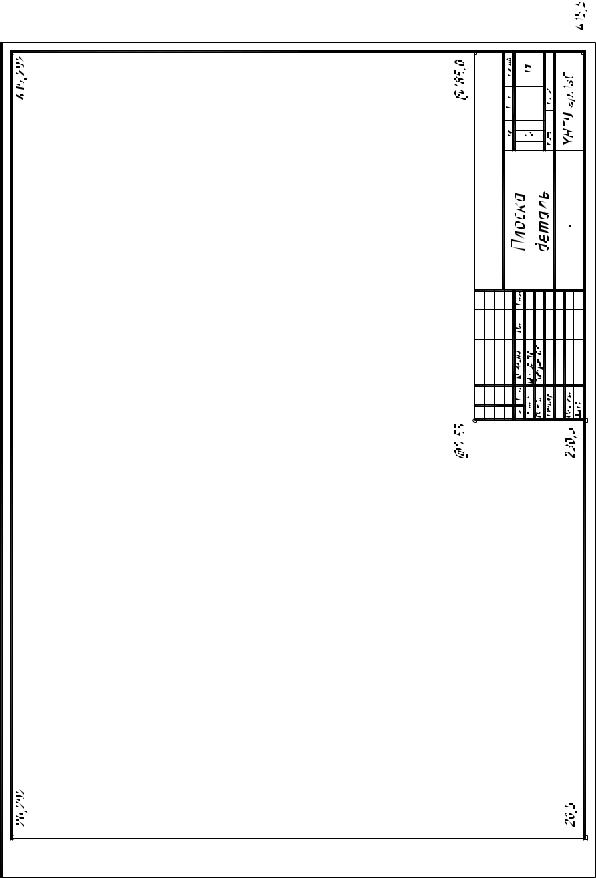
Рис. 7. Креслення-прототип
16
Лабораторна робота № 2
Тема: Наведення контуру лінією видимого контуру, нанесення
розмірів, штрихування.
Ціль роботи: Засвоїти команди: PLINE, BHATCH, DIMLINEAR, DIMALIGNED, DIMCONTINUE, DIMBASELINE, DIMRADIUS, DIMDIAMETER.
1. Побудова лінії видимого контуру:
Command: PLINE (Плиния) Specify start point:
Начальная точка: Current line-width is 0.0000
Specify next point or [Arc/Close/Halfwdth/Length/Undo/Width]: W
Текущая ширина полилинии равна 0.0000 Следующая точка или [Дуга/Замкнуть/Полуширина/длИна/Отменить/Ширина]: Ш Specify starting width <0.0000>: 0.7
Начальная ширина <0.0000>: Specify ending width <0.7000>: 0.7
Конечная ширина <0.0000>:
Specify next point or [Arc/Close/Halfwdth/Length/Undo/Width]: А
(опція Arc обирається для наведення дугового сегменту полілінії)
Specify endpoint of arc or [Angle/CEnter/CLose/Direction/ Halfwidth/Line/Rаdius/Second pt/Undo/Width]:
Конечная точка дуги или [Угол/Центр/Замкнуть/Направление/ Полуширина/Линейный/Радиус/Вторая/Отменить/Ширина]:
(обираються опції CEnter, Rаdius, Second pt, для визначення дуги або опція Line для наведення прямолінійних сегментів полілінії)
2. Нанесення розмірів – лінійні розміри (горизонтальний, вертикальний, паралельний відстані, що вимірюється), радіус, діаметр, кутовий розмір.
17
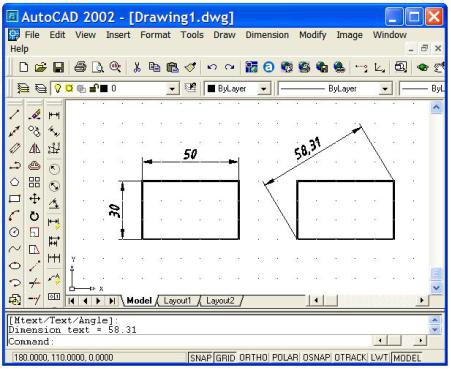
Керувати відображенням розмірних і виносних ліній, а також масштабом і форматом розмірного тексту дозволяє набір з 70 розмірних змінних. Існує два способи керування розмірними змінними: використання вікна Dimensional Style Manager (Менеджер стилей размеров) та введення імені змінної в командному рядку. Викликати вікно Dimensional Style Manager (Менеджер стилей размеров) можна задавши з клавіатури команди DIMSTYLE (РзмСтиль), покажчиком миші з випадаючого маню Format (Формат) вибрати пункт Dimension Style (Стиль размерности)
Command: DIMLINEAR (РЗМЛИНЕЙНЫЙ) Command: DIMALIGNED (РЗМПАРАЛ)
Specify first extension line origin or <select object>:
Начало первой выносной линии или <выбрать объект >: Specify second extension line origin:
Начало второй выносной линии:
Specify dimension line location or [Mtext/Text/Angle/ Horizontal/Vertical/Rotated]:
Положение размерной линии или [Мтекст/Текст/Угол/ Горизонтальный/Вертикальный/Повернутый]:
18
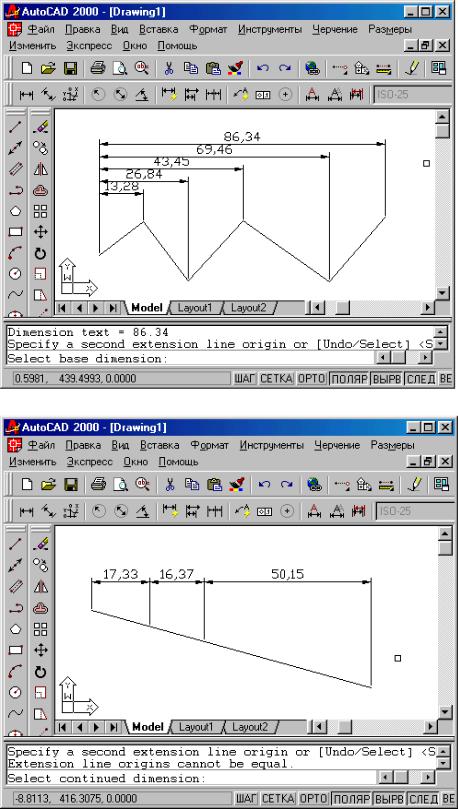
Command: DIMBASELINE (РЗМБАЗОВЫЙ) Command: DIMCONTINUE (РЗМЦЕПЬ)
Specify а second extension line origin or [Undo/Select] <Select>:
Начало второй выносной линии или [Отменить/Выбрать] <Выбр. >:
19
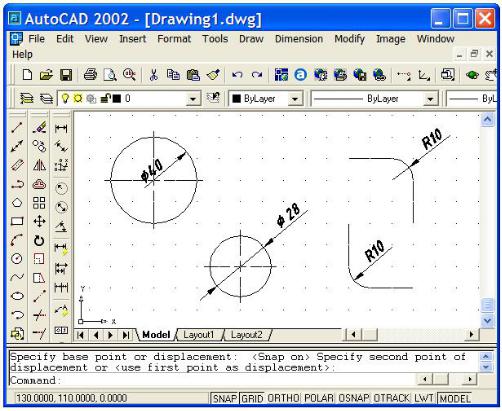
Command: DIMRADIUS (РЗМРАДИУС) DIMDIAMETER (РЗМДИАМЕТР)
Select arc or circle:
Выберите дугу или круг:
(помічати треба ту частину кола з боку якої буде розміщений розмірний текст)
Specify dimension line location or [Mtext/Text/Angle]:
Положение размерной линии или [Мтекст/Текст/Угол]:
(за допомогою опції Text можна змінити зміст розмірного тексту) Точка вказівки місцеположення розмірній лінії визначає, де і як буде
розташований розмір, усередині або зовні.
20
